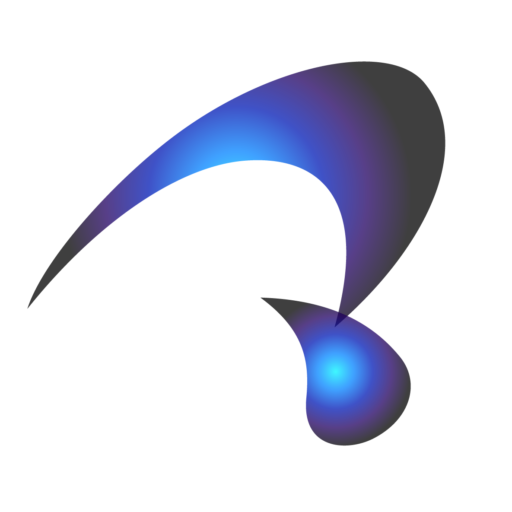本文にハイパーリンクを書くのに、URL(パーマリンク)から自動的にタイトルを補完できないものかと思うのですが、少なくとも、すごく簡単ということはなさそうです。
Google 「wordpress パーマリンクからタイトルを得る とずばり検索してみました。
URLから記事タイトルを取得する方法 « 吟遊詩人の戯言 は「WordpressのブログURL(パーマリンク)からその投稿IDを取得する方法」ということで、5行の php。しかし、WordPress の本文にそのまま埋め込むことはできませんよね。
$tmpPostID = url_to_postid(‘http://www.hogehoge.com/2008/05/1576’); //WPのURLを突っ込むと投稿IDが得られる
if ($tmpPostID> 0) //0の場合がある.0の場合は,記事タイトル無し
{
$tmptitleStr = get_the_title($tmpPostID); //投稿IDから記事タイトルを取得
}
Google 「URLからタイトルを取得 wordpress」 と検索してみます。
記事IDからタイトルを取得したい場合 « for WEB屋 は WordPress の変数を使って3行ですが、同じく。
$post_ID = 10; //記事ID
$post = get_post($post_ID);
$title = get_the_title($post);
記事保存時にリンク先のタイトルを取得するWordPressプラグイン – Rewish というのもありました。同じようなことを考える人はいるものですね。
URLからタイトルを取得してリンクコードを出力する[PHP] オニオンソード!! は HTML ページのフォームに入力して取り出すというもの。
Google 「wordpress 本文にコードを埋め込む」 のはどうにかならないのかと思いましたが、ショートコード API – WordPress Codex 日本語版 という「マクロコード」のようなものがあるようです。しかし、WordPress Codex 日本語版の記述は、初めての人間には直感的に意味がわかりません。
Google 「ショートコード wordpress」 で検索します。
WordPressのショートコードを自作してみる | webOpixel によると、ホントにちょっとしたコードを書きやすいようです。
まとめ:WordPress に標準登録されている 4 つのショートコード – attosoft.info Blog、はじめから組込で入っているものがあるのですね。
ASCII.jp:面倒な処理を1行に!WordPressのショートコードAPI の 2ページ目 にプログラムの解説が簡単に載っています。なるほど、なんとなく様子がつかめてきました。その関連で、ASCII.jp:便利!WordPressショートコードプラグイン3選 に3つ紹介されています。
意外と便利なショートコード | WordPressでサイトを構築するためのTips や WordPressのショートコードをマスターするチュートリアル | コリス など、ショートコードの実例はいろいろあるようです。
ということは、
- ショートコードの仕組みを使う。
- ショートコードはプラグインかテンプレート(functions.php)で組み込む。
- コードは WordPress のテンプレートに使える機能を利用しながら PHP で記述する。
なんとかできなくはなさそうです。 (^_^)
(2010.11.07)